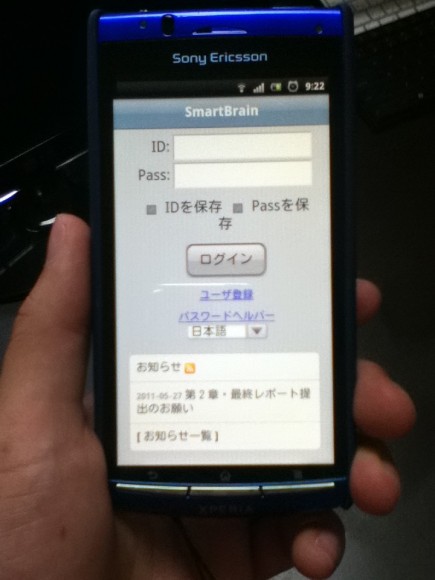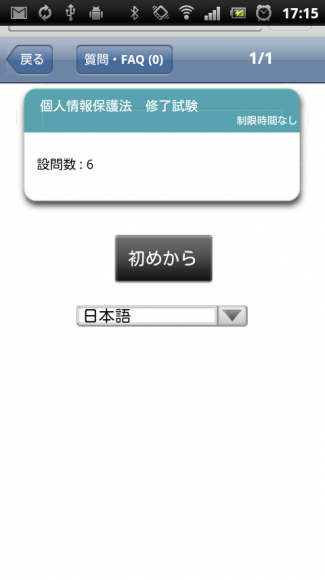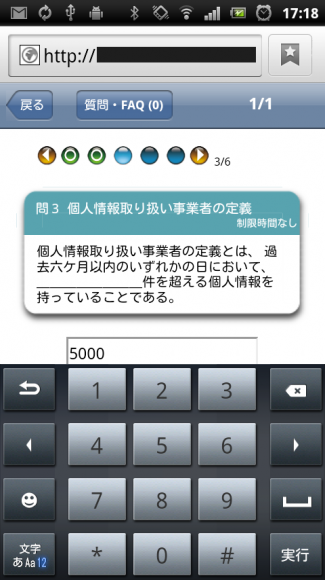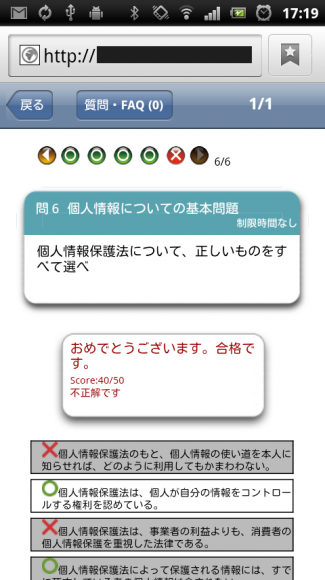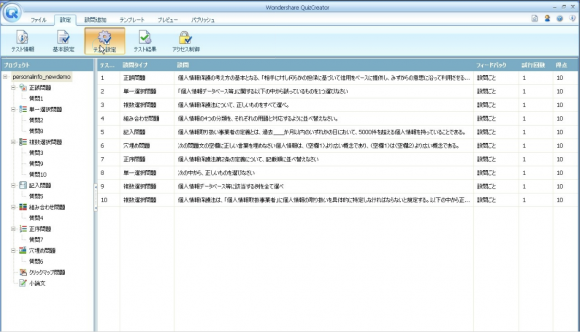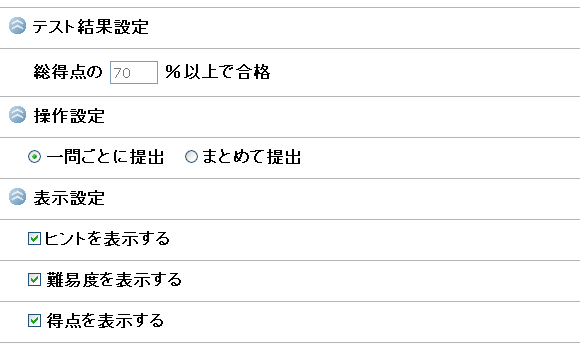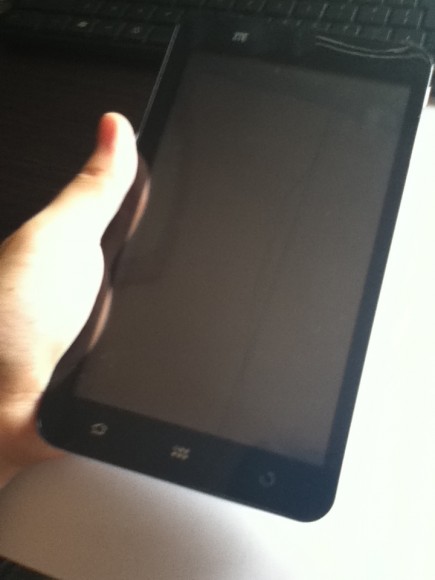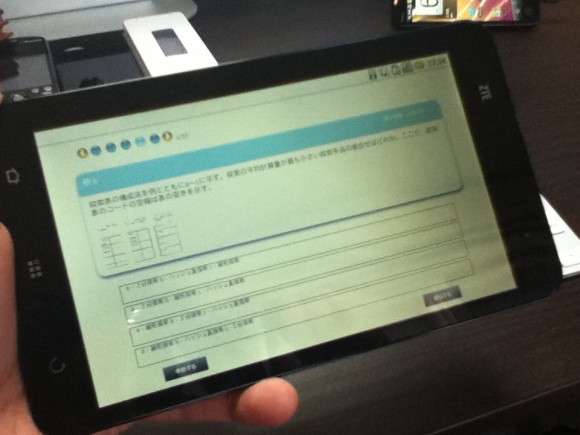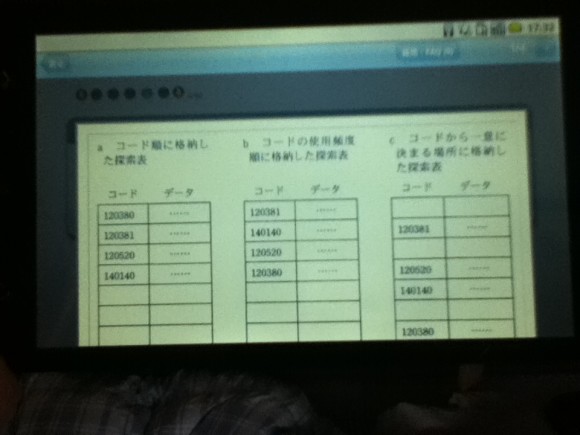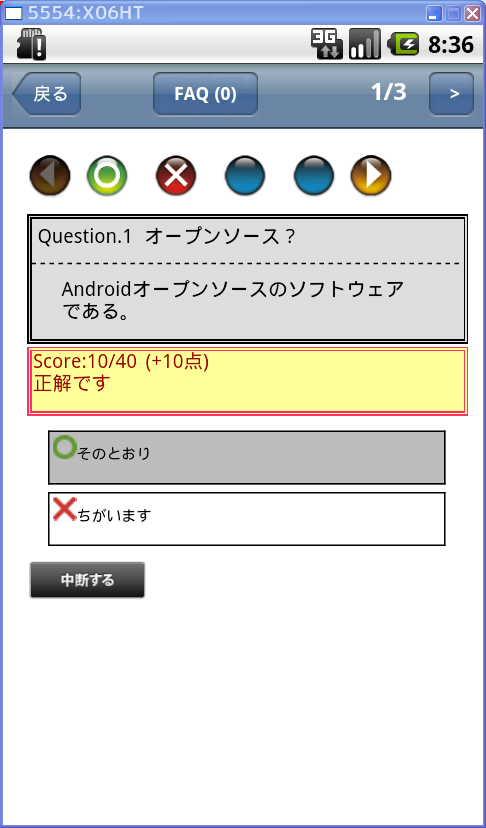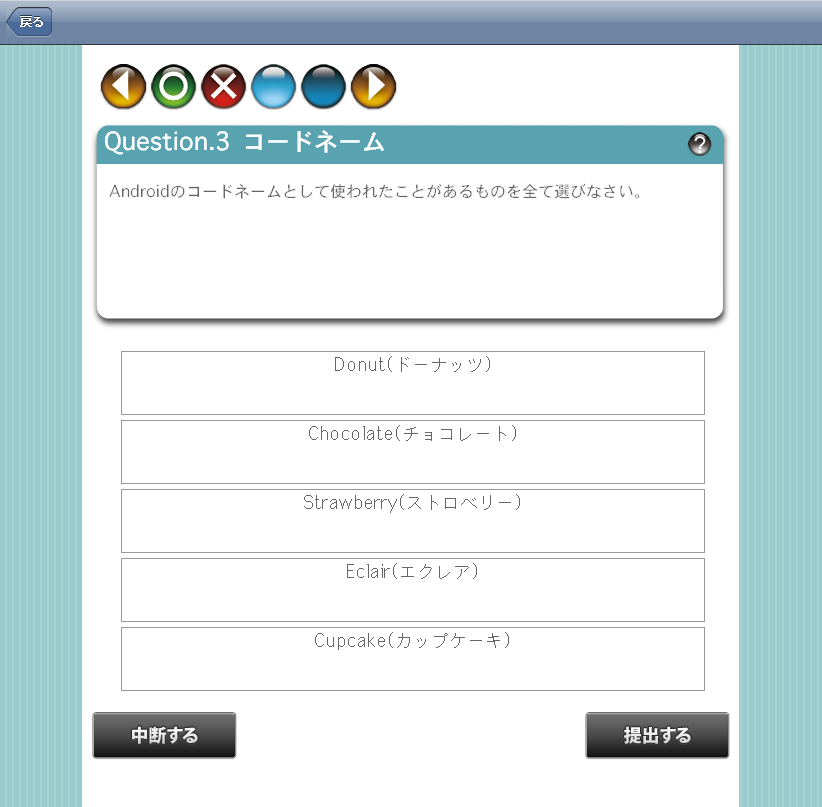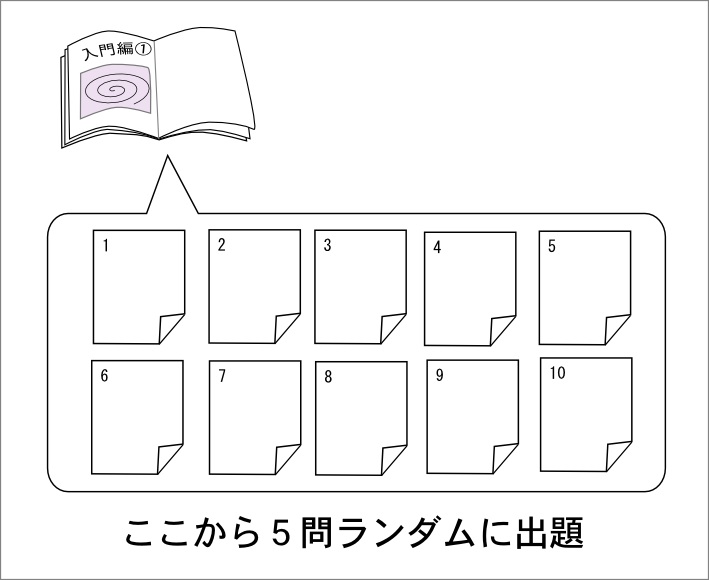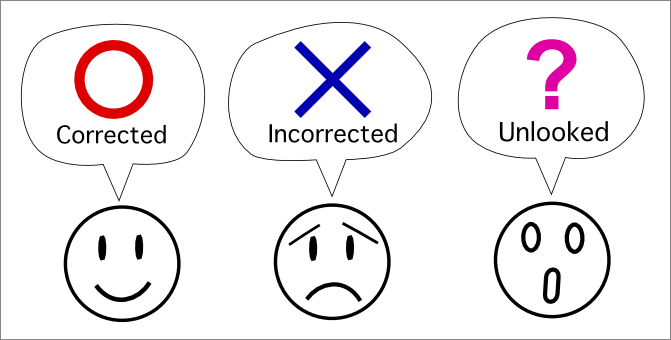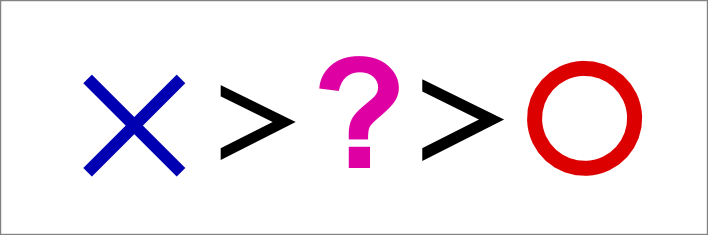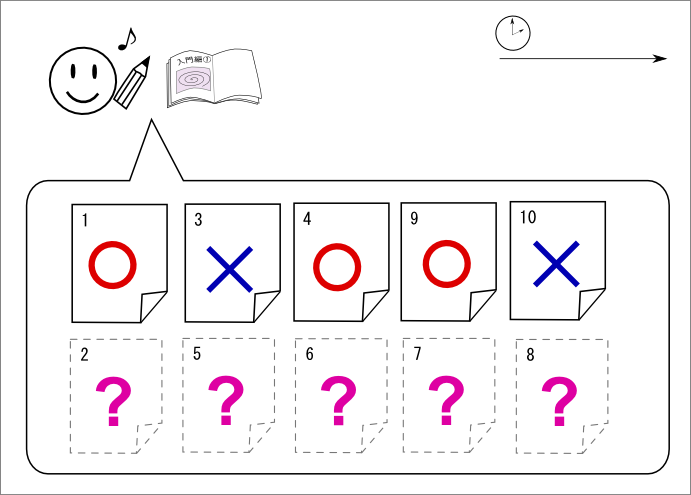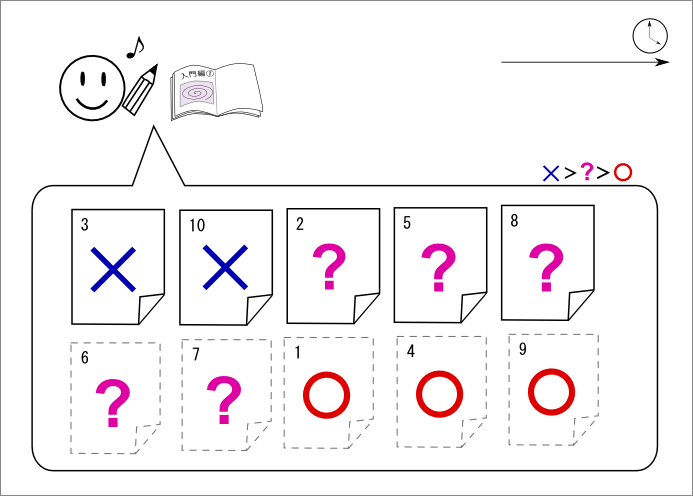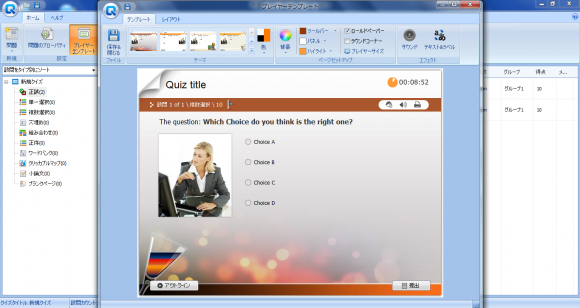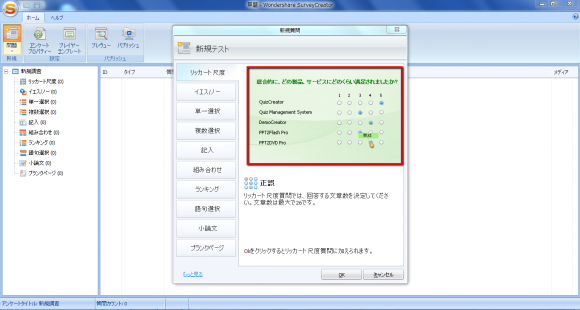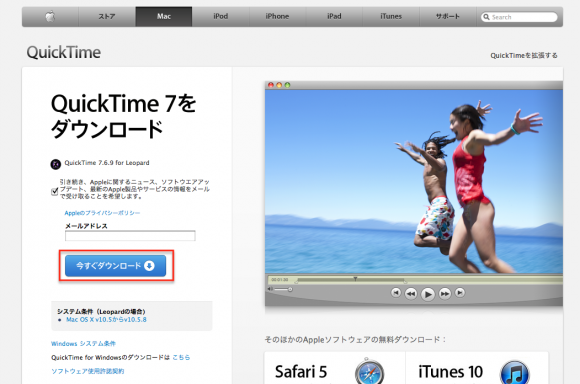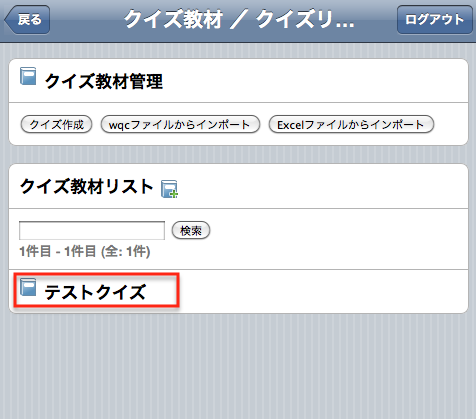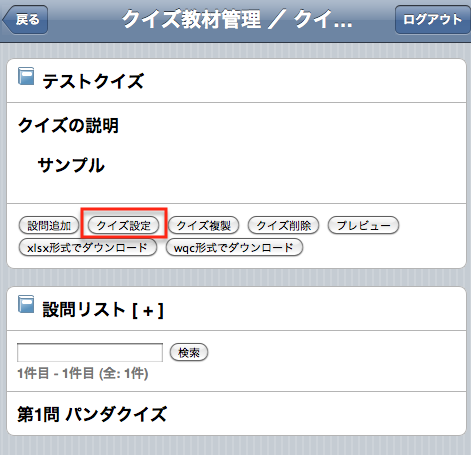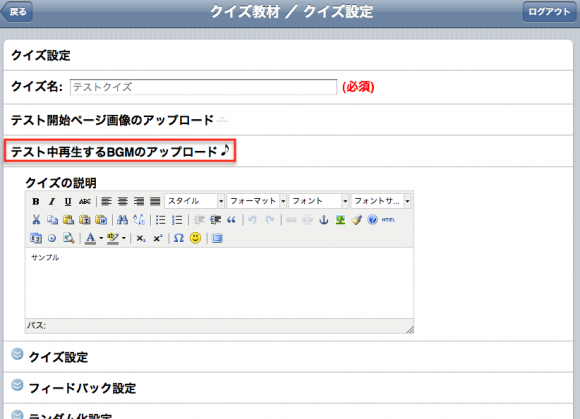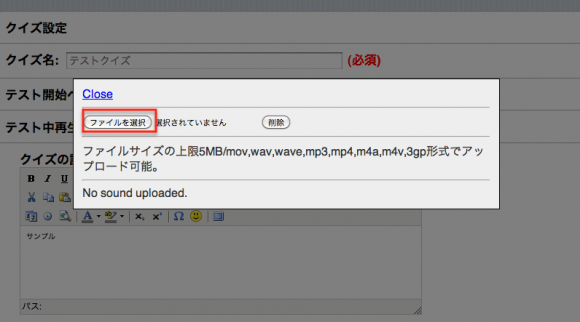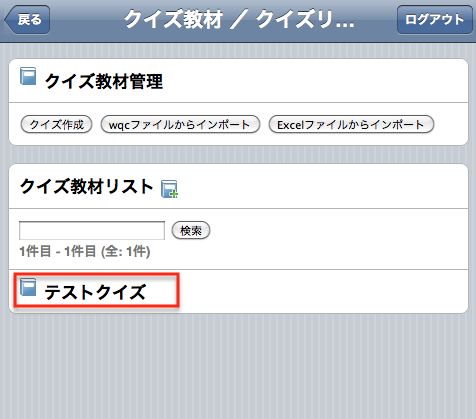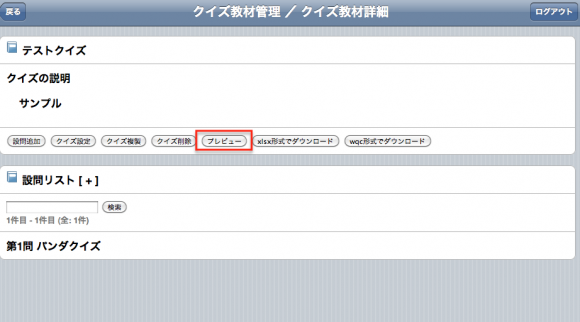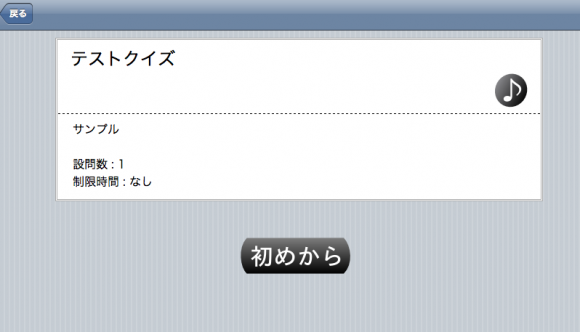SmartBrainではPC・スマートフォン・従来型の国内販売携帯電話(ガラケー)のいずれでも学習ができるよう日々開発・改修に取り組んでいます。
特に昨今のスマートフォンはバージョンアップ・新機種のリリースが盛んなため、eラーニングシステムを提供する側としては素早く、多くの端末に対して対応することが課題になっています。
さて、表題の通り先日Sony Ericssonより発売されましたXperia acroを入手いたしましたので、
SmartBrainにアクセスして動かしてみました。
(動作確認に使用したSmartBrainは1.14.4です。)
SmartBrainの開発をしている最中にも新機種のリリースは続々と出てくるので、“スマートフォン対応”と看板を掲げることは決して簡単なことではありません。
それでも、一人でも多くの方が学べる環境をお届けするために、弊社函館研究所では日々開発に努めています!!
SmartBrainはバージョンアップのたびに SmartBrainの公式ページ またはこちらのブロクで告知させていただいております。
なお、SmartBrainは ユーザー数を20名(同時接続2名)まで、すべての機能を無料で利用 できますので、まだの方は是非お試しください。